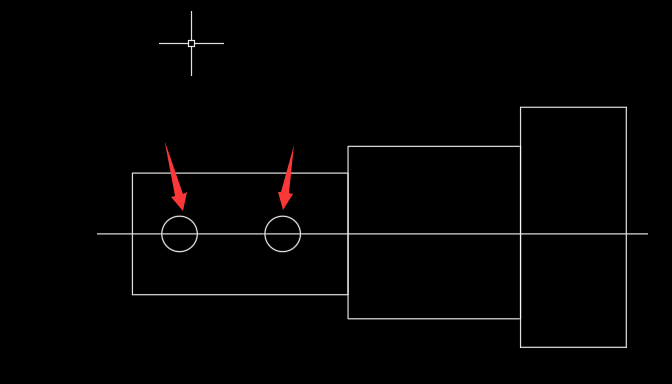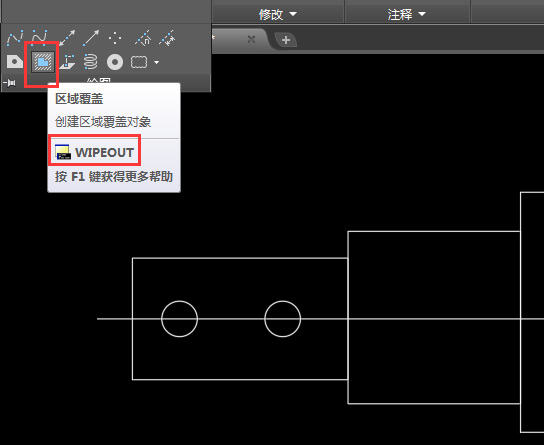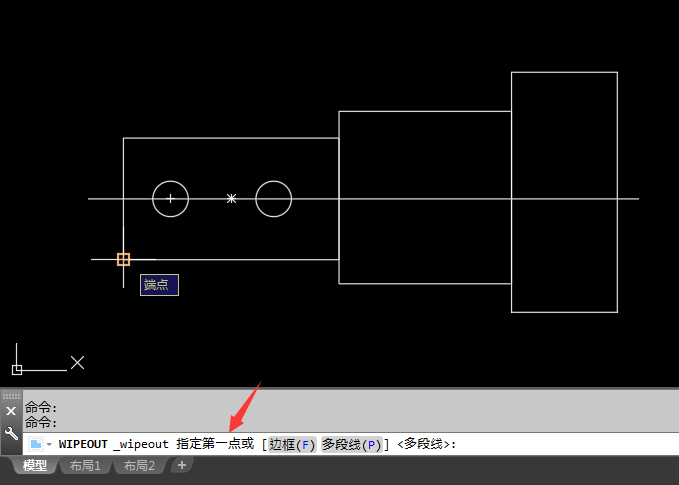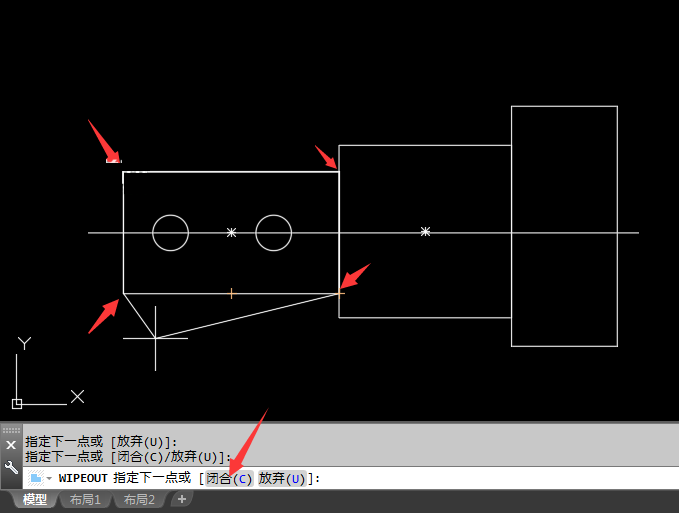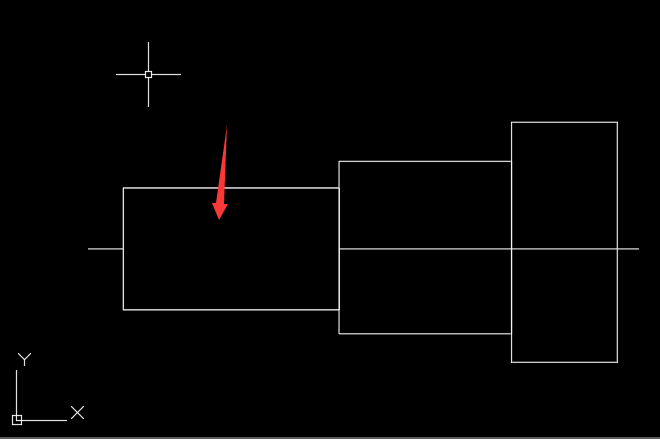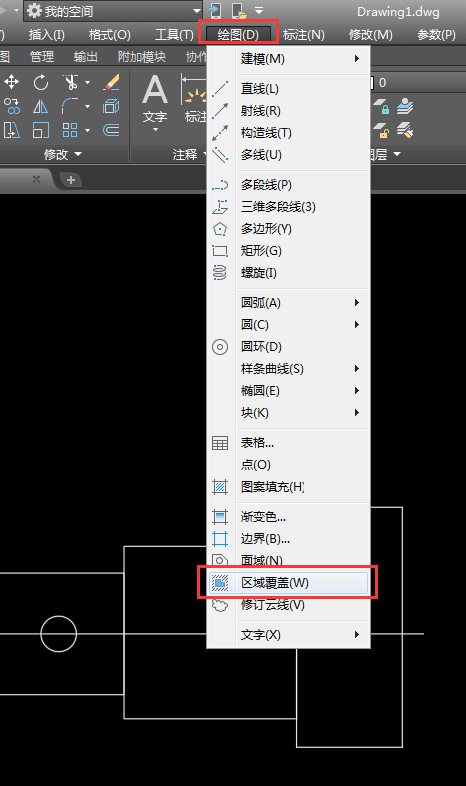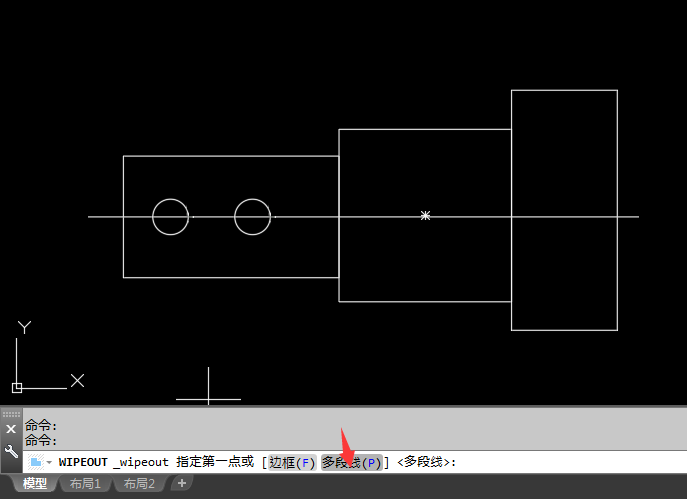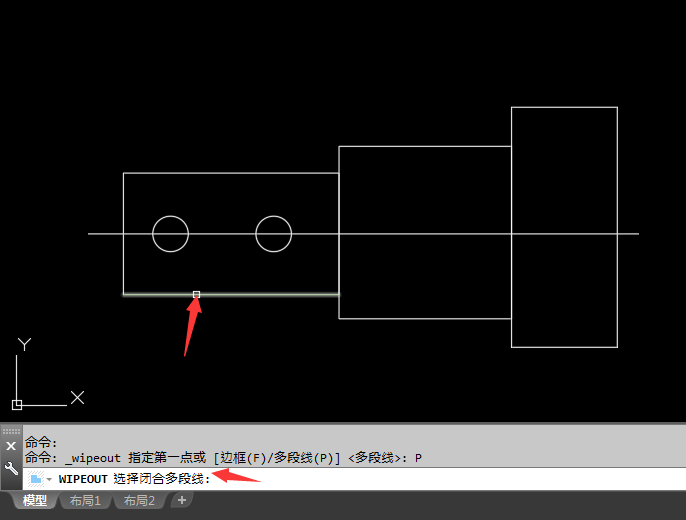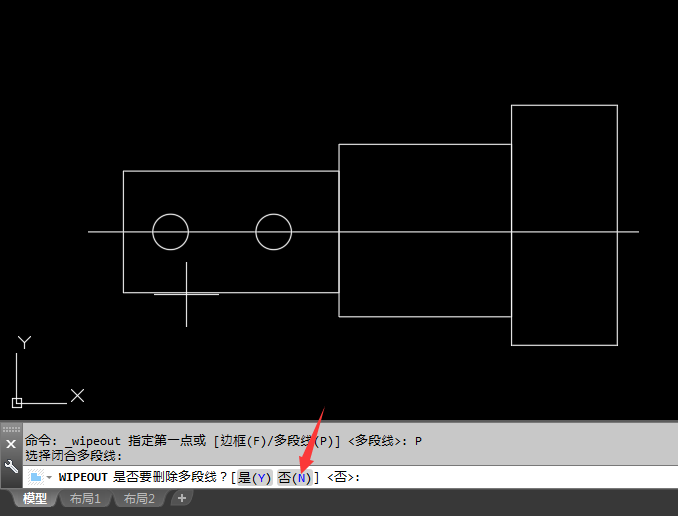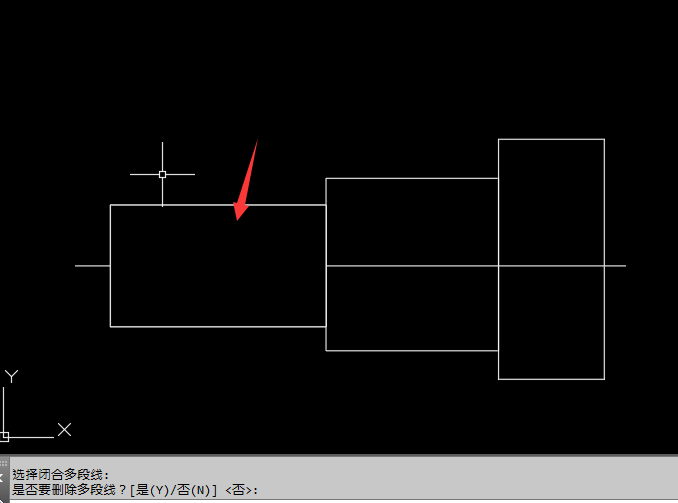| 下面给大家介绍的是cad2018区域覆盖怎么使用的方法与步骤,喜欢的朋友可以一起来学习练习一下。希望能帮助到。 |
第1步、打开CAD2018的图纸,如果要把下面两个圆进行覆盖要怎么做呢。 第2步、点击区域覆盖图标或是输入WIPEOUT命令空格进入下一步。 第3步、指定第一点,点击端点。效果如下: 第4步、然后沿矩形的四个角点,点击后空格。就好了。 第5步、然的区域覆盖的大小就是与矩形的大小一样。这样二个小圆也被覆盖了。 第6步、另一种方法,就是点击绘图菜单里面的区域覆盖功能。 第7步、如果小圆外面是矩形或是多段线的话。那就可以点击多段线模式。进入下一步。 第8步、选中外面的多段线。空格。 第9步、是否要删除多段线,在这里要设置否,不删除的意思。 第10步、然后同样的效果,小圆被区域覆盖起来了。 以上就是介绍cad2018区域覆盖怎么使用的方法与步骤,喜欢的朋友可以一起来关注软件自学网学习更多的CAD初入门教程。 |